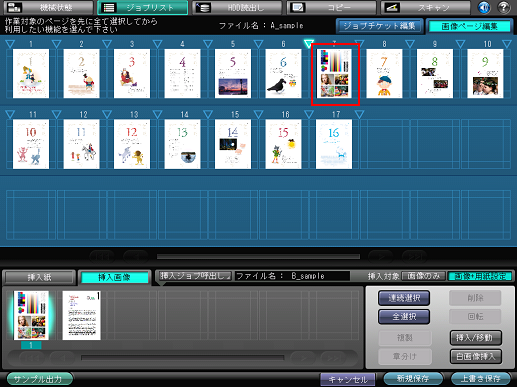本体からのページ編集
本体のタッチパネルを使って、一時保存ジョブのページを編集します。
本体のタッチパネルで、[ジョブリスト]を押します。

[一時保存ジョブ]を押します。
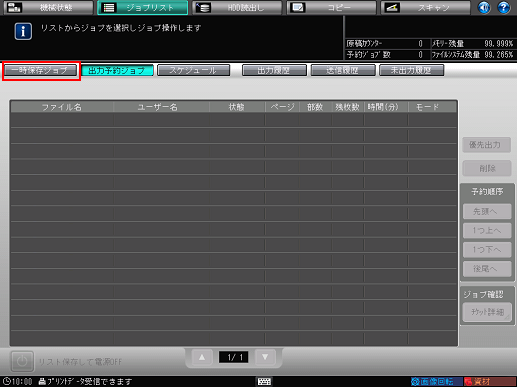
編集したいジョブを1つ選択して、[ジョブ編集]欄の[ページ編集]を押します。
コピージョブは、左端に
アイコンが表示され、ユーザー名は表示されません。
[ファイル名](ジョブ名)が重複する場合は、
 アイコンが表示されます。
アイコンが表示されます。
出力できないジョブには、
アイコンが表示されます(必要なフィニッシャーが装着されていない場合など)。
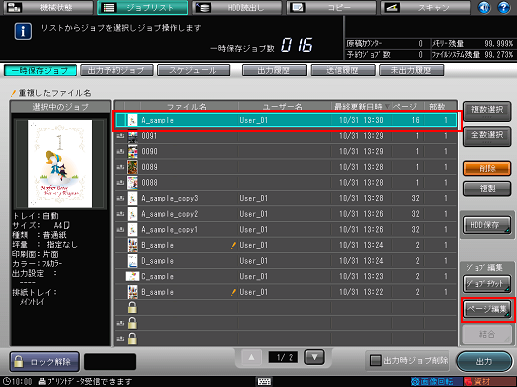
指定したジョブが読込まれて、[画像ページ編集]画面が表示されます。
本体のタッチパネルでは、コピージョブ/プリントジョブのどちらも編集できます。
一時保存時にパスワードを設定(本体タッチパネルの[コピー] - [一時保存設定]、および、プリンタードライバーの[ワークフロー] - [印刷モード] - [セキュリティー印刷])したジョブを操作する場合は、左下の[ロック解除]を押してパスワードを入力してください。パスワードが一致したすべてのジョブのロックが解除され、操作できるようになります。
ページのコピー・移動・削除/章分け/インデックス紙挿入などの編集を行います。
各編集操作については、以下の項目をごらんください。
ページのコピー/移動
ページの削除
ページの回転
章分けの設定
インデックス紙の挿入
白紙ページの挿入
他のジョブからのページ挿入
編集後、[新規保存]または[上書き保存]を押します。
[新規保存]:元のデータは残して、新規データとして保存します。
[上書き保存]:元のデータを編集結果で上書き保存します。

ジョブが30ページ以上ある場合、プレビュー画像表示部の下にある[
 ](前)/[
](前)/[ ](次)/[|<<](先頭)/[>>|](最後)を押して切替えます。
](次)/[|<<](先頭)/[>>|](最後)を押して切替えます。
現在の設定でどのように出力されるか確認するには、[サンプル出力]を押します。1部、またはプレビュー中シートを出力して仕上りを確認できます。
[ジョブチケット編集]タブを押すと、[ジョブチケット編集]画面(HDD活用:一時保存ジョブの印刷設定などを変更する(ジョブチケット編集)を参照)が表示されます。[画像ページ編集]タブを押すと、[画像ページ編集]画面に戻ります。
各編集処理については、以下の説明をごらんください。
ページのコピー/移動
ページの削除
ページの回転
章分けの設定
インデックス紙の挿入
白紙ページの挿入
他のジョブからのページ挿入
ページのコピー/移動
ページをコピー/移動します。
コピー/移動するページのサムネイルを押して選択(複数可)します。
連続した複数のページを選択するときは、[連続選択]を押します。
全ページを選択するときは、[全選択]を押します。
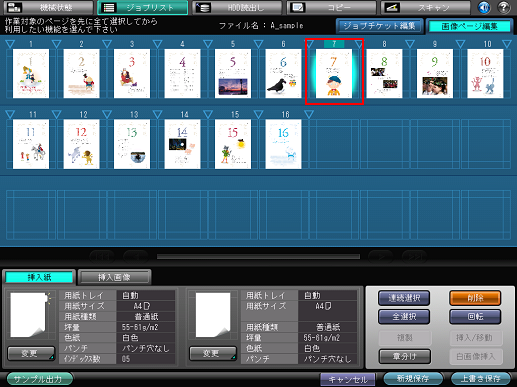
コピー先/移動先の
(挿入ポイント)を押して選択し、[複製]/[挿入/移動]を押します。
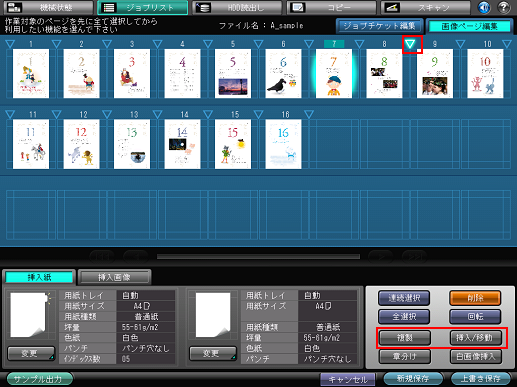
指定した挿入ポイントの位置に、コピー/移動したページが挿入されたことを確認します。
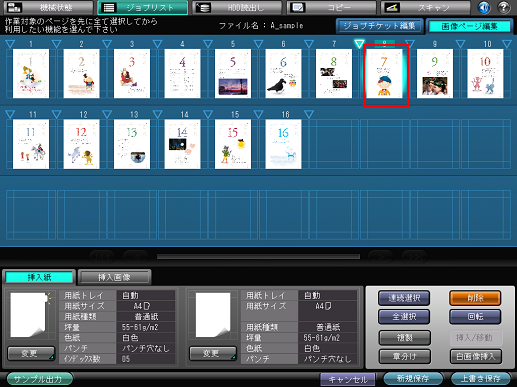
ページの削除
ページを削除します。
削除するページのサムネイルを押して選択(複数可)し、画面右下の[削除]を押します。
連続した複数のページを選択するときは、[連続選択]を押します。
全ページを選択するときは、[全選択]を押します。
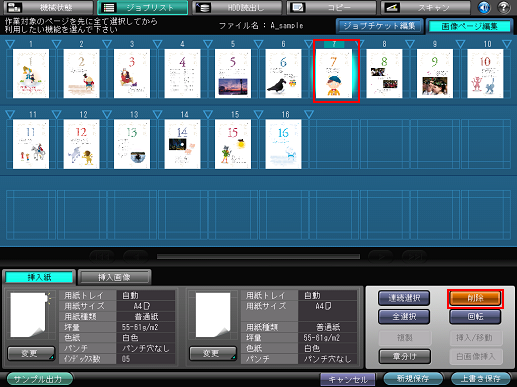
選択したページが削除されたことを確認します。
ページの回転
ページを回転させます。
回転させるページのサムネイルを押して選択(複数可)し、画面右下の[回転]を押します。
連続した複数のページを選択するときは、[連続選択]を押します。
全ページを選択するときは、[全選択]を押します。
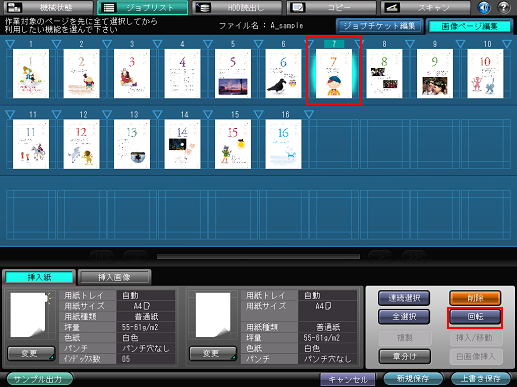
選択したページが回転したことを確認します。
[回転]を押すたびに、選択したページが時計回りに90度回転します。
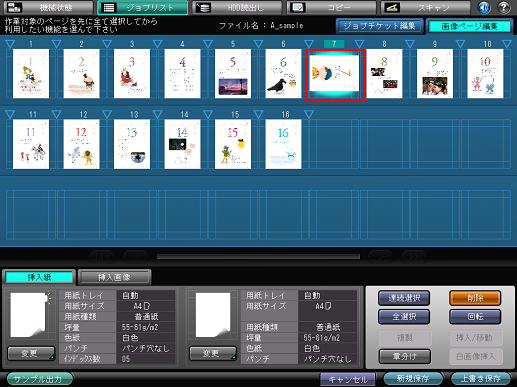
章分けの設定
章区切りを挿入して章を分けます。章分けを設定すると、そのページは用紙のオモテ面に設定され、必要に応じて空白ページが挿入されます。
章分けを設定するページのサムネイルを押して選択して、画面右下の[章分け]を押します。
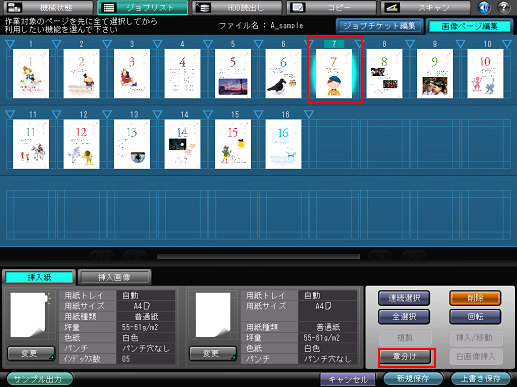
指定したページに章分けが設定され、挿入ポイントに縦線が表示されたことを確認します。
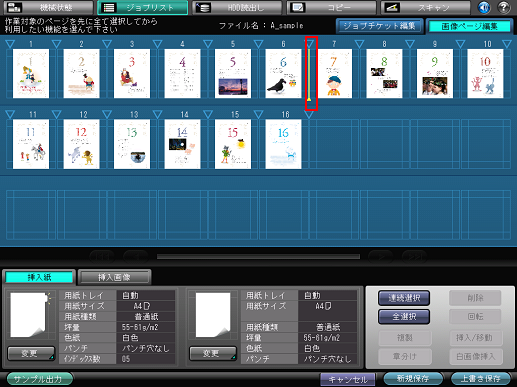
インデックス紙の挿入
インデックス紙を挿入します。
インデックス紙アイコンを押して選択します。インデックス紙挿入位置の
(挿入ポイント)を押し、[挿入/移動]を押します。
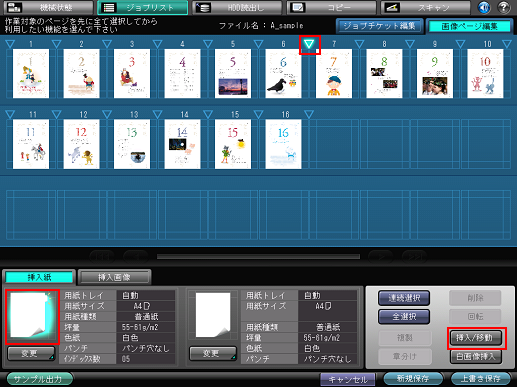
2つのインデックス紙に、それぞれ用紙サイズ・用紙トレイ・坪量・色紙などを設定できます。設定を変えるには、インデックス紙アイコンの下にある[変更]をクリックしてください。
指定した位置にインデック紙が挿入されたことを確認します。

白紙ページの挿入
白紙ページを挿入します。
白紙挿入先の
(挿入ポイント)を押して選択し、[白画像挿入]を押します。
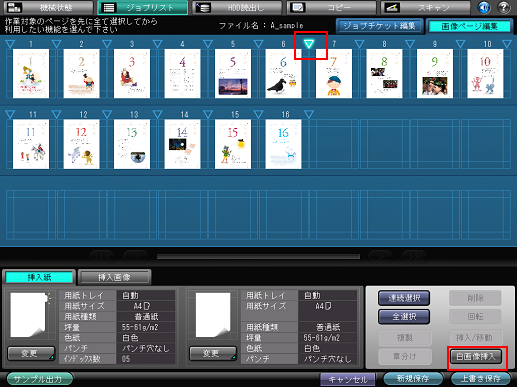
指定した位置に白紙が挿入されたことを確認します。

他のジョブからのページ挿入
他のジョブのページを選んで挿入します。
[挿入画像]を押して、[挿入ジョブ呼出し]を押します。
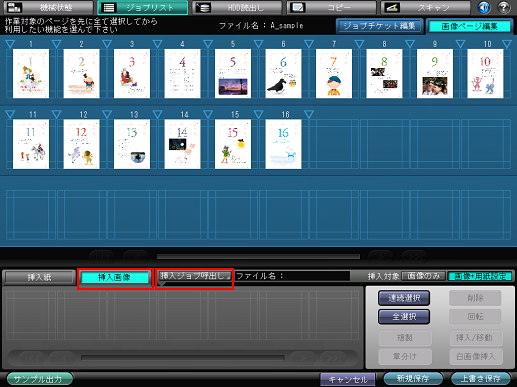
[ジョブ参照]画面で、一覧から挿入するジョブを選択して[OK]を押します。
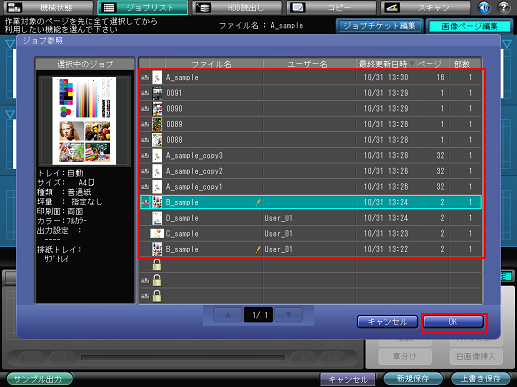
下部の[挿入画像]欄で挿入するページを押して選択(複数可)します。
連続した複数のページを選択するときは、[連続選択]を押します。
全ページを選択するときは、[全選択]を押します。
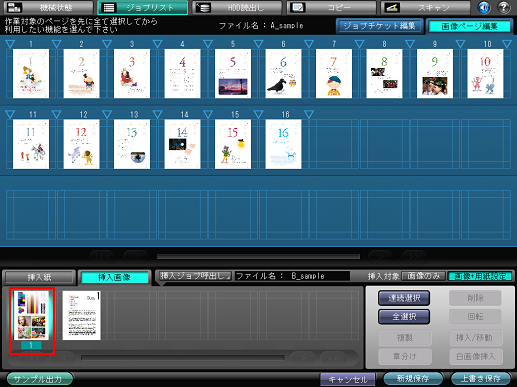
ページ挿入先の
(挿入ポイント)を押して選択し、[挿入/移動]を押します。
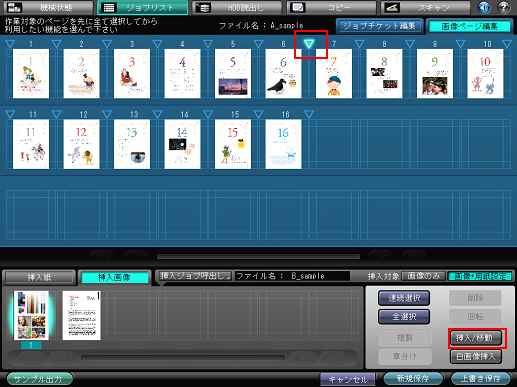
指定した位置に他ジョブのページが挿入されたことを確認します。